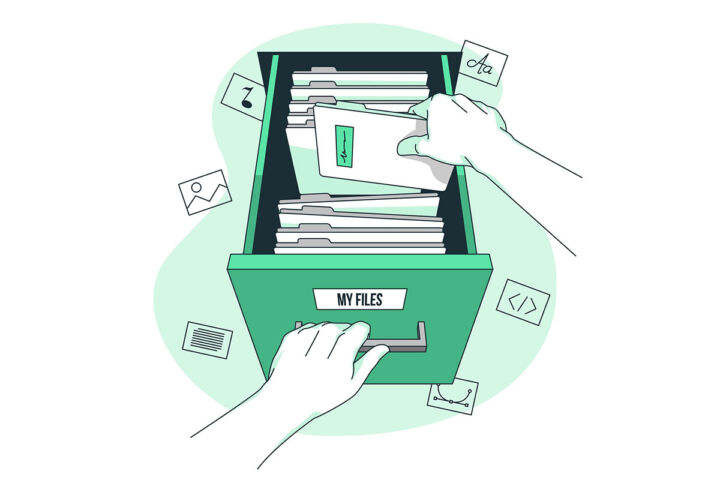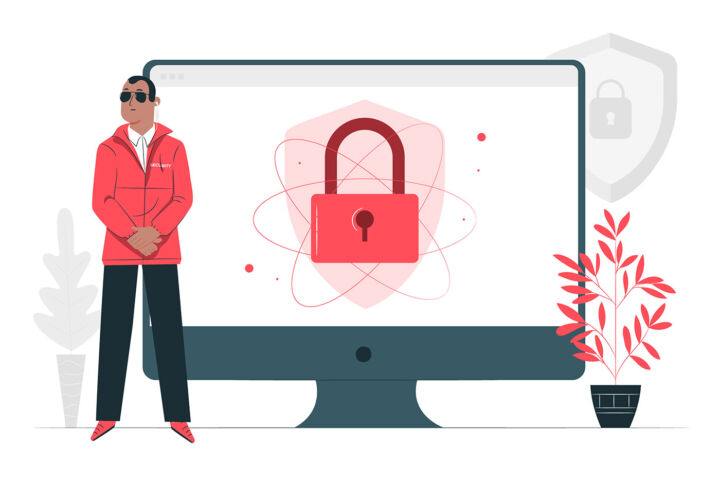- Windowsシステムの復元は、システムの保護とも呼ばれ、重要なシステムファイルのバックアップと復元ユーティリティである。
- システムの復元はWindowsに組み込まれているが、デフォルトでは有効になっていない。
- システムの復元は自動的に(または手動で)復元ポイントを作成し、Windowsのインストールを以前の動作状態に復元することができる。

Windowsを使いこなすと、重要なデータの保護や復元に役立つユーティリティがたくさん見つかるだろう。Windowsシステムの完全性を維持するための中心的なアプリケーションの1つは、以下のものだ。 システムの復元は、システムの保護としても知られている.
続きを読む システムの復元は何をするのかどのように機能し、どのように活用できるのか。適宜、個別のシステム保護ガイドへのリンクを掲載した。
の詳細については、専用セクションを参照のこと。 Windowsのバックアップと復元ユーティリティ.
目次
システムの復元とは何か?
システムの復元は、復元ポイントを通じて重要なシステムファイルの作成と復元を制御するWindowsの機能である。
コンピュータでシステムの復元が有効になっている場合、特定の操作が実行されると自動的に復元ポイントが作成される。
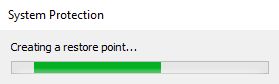
また、システムを壊すようなことをしそうになったら、いつでも手動で復元ポイントを作成することもできる。実際にそうすることをお勧めする。
古い復元ポイントは、ドライブの容量が一定の割合に達すると自動的に削除される。コンピュータのドライブやパーティションごとに、System Restoreが使用できる容量をコントロールできる。
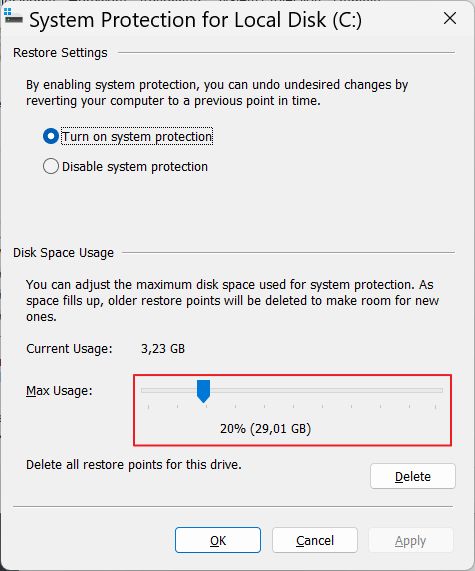
関連ガイド:
- システム保護をオンにする (リストアポイント用の領域を確保する方法も含む)。
- システム保護をオフにする方法推奨はされないが、可能性はある。
- すべての復元ポイントを一度に削除する方法 をクリックしてドライブの空き容量を増やす。
システムの復元はいつ復元ポイントを自動的に作成するのか?
Windows PCでシステム保護が有効になっている場合、毎回自動復元ポイントが作成される:
- ソフトウェアをインストールする
- ハードウェアドライバを更新する
- 新しいハードウェアドライバをインストールする
必要に応じて手動で復元ポイントを作成することもできる。また 手動復元ポイント作成ガイド.
Windowsのシステム保護はシステムの復元と同じものか?
紛らわしいことに、Windowsの設定のどこにいるかによって、「システムの復元」または「システムの保護」のどちらかが表示される。
システムの復元とシステム保護は同じものだ。少し直感的ではないが、この2つに違いはないことはお分かりいただけただろう。
システムの復元は何をするのか?
システムの復元が復元ポイントを作成すると、スナップショットと呼ばれる、重要なシステムファイルとWindowsレジストリデータベース全体のバックアップが作成される。
障害やデータの破損が発生した場合、復元ポイントを使ってシステムを立ち上げ、稼働させることができる、 PCが起動に失敗しても.
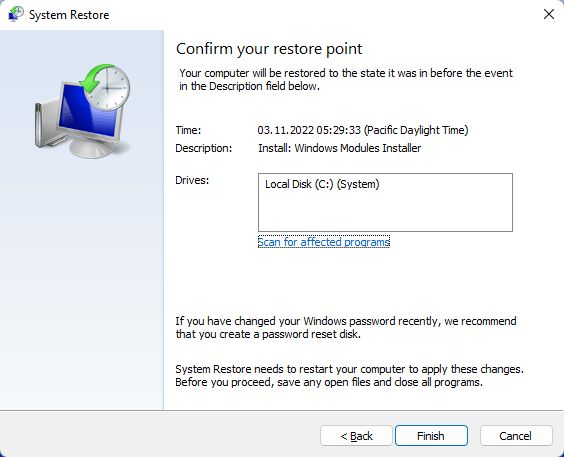
関連ガイド:
- 特定の復元ポイントに戻す方法 Windowsから直接。
- 作業中の復元ポイントに戻す方法 復興環境から。
- システムの復元にかかる時間 以前の復元ポイントに戻すには?Windows 10とWindows 11の両方で時間を計ってみた。
システムの復元では何ができないのか?
ということを忘れてはならない。 システムの復元ポイントには個人ファイルは含まれないユーザーのドキュメント・フォルダーに保存されているものだ。
ユーザー文書を保存する必要がある場合は、次のようにすることができる。 Windowsのバックアップと復元ユーティリティを使ってユーザーファイルを保存するそして、次のようになる。 必要なときに必要なだけ個人ファイルを復元する.

この記事がシステムの復元/システム保護に関する最も基本的な質問に答えてくれることを願っている。具体的なステップバイステップのガイドについては、リンクをたどって確認してほしい。